excel2007用快捷键合并单元格的方法
相关话题
Excel中经常需要使用到快捷键进行合并单元格,单元格具体该如何用快捷键进行合并呢?接下来是小编为大家带来的excel2007用快捷键合并单元格的方法,供大家参考。
excel2007用快捷键合并单元格的方法:
合并单元格步骤1:如下图,需要合并A1:G1单元格,并且使A1单元格的文本居中显示,作为表格标题。需要用excel合并单元格快捷键的方式合并表格标题。
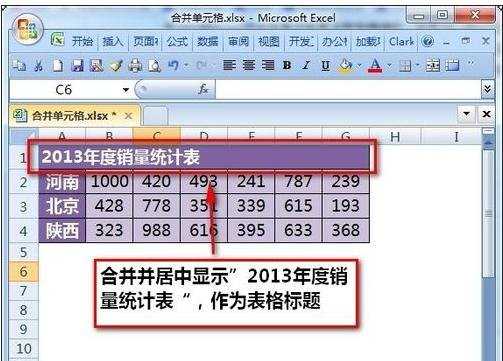
合并单元格步骤2:选中A1:G1单元格,并按住键盘上的【Alt】键,待功能区上出现了各种数字和字母后,放开【Alt】键。
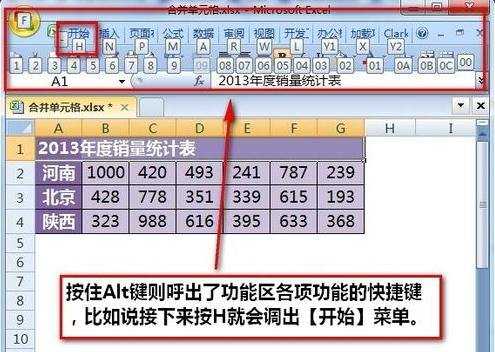
合并单元格步骤3:按一下键盘上的H键,按完后放开H键。这时,【开始】菜单就被彻底打开了,其下的各种功能被赋予了字母或者数字代码,继续按下相应的字母或数字则完成相应的功能。合并单元格的代码是【M】。
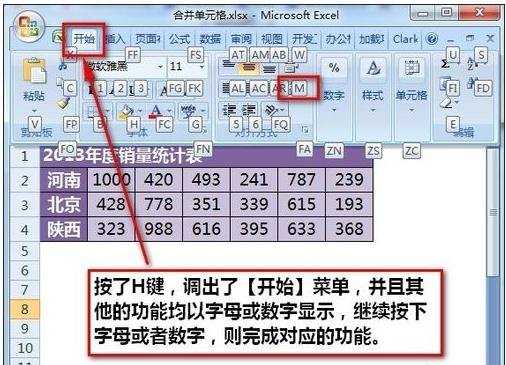
合并单元格步骤4:按下键盘上的【M】键,弹出如下对话框,再按下【C】键,即完成了合并并居中的效果。

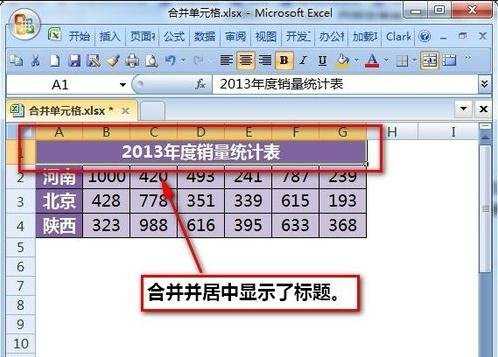
总结:
合并单元格步骤5:由上面的excel合并单元格快捷键的用法可以知道,2007版功能区的快捷键用法是:按住【Alt】键,然后顺序按功能区各选项卡的代码,然后按下具体功能的代码或数字。
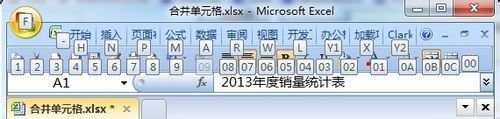
合并单元格步骤6:2003版快捷键在2007里也是可以用的,我们用隐藏工作表的快捷键【Alt+O+H+H】来说明。
合并单元格步骤7:激活要隐藏的工作表,按住【Alt】键,然后点一下【O】键(然后可以松开Alt键),会弹出下面的界面:

合并单元格步骤8:然后,连续按两下【H】键,当前工作表就被隐藏掉了。也就是说2003版序列的excel快捷键也是可以再2007版直接使用的。再比如说,复制单元格区域后,按快捷键【Alt+E+S+V】则弹出【选择性粘贴】对话框。
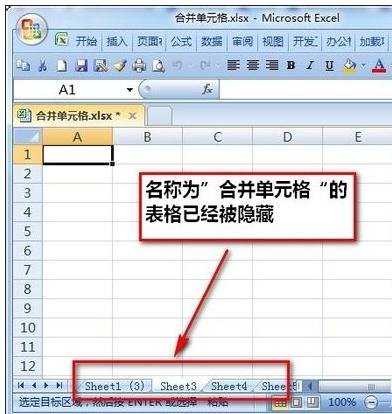
看了excel2007用快捷键合并单元格的方法还看了:
1.Excel2007中合并单元格快捷键是什么
2.excel2007合并单元格的快捷键怎么用
3.excel 2007合并单元格快捷键设置教程
4.excel2007怎么设置合并及居中的快捷键
5.怎么设置Excel2013合并单元格快捷键
6.excel2007怎么合并单元格
7.excel2007怎样合并列的数据